オフライン表示用にWebサイトをダウンロードする1つの方法マスターページとインデックスページを使用してすべてのWebページを手動で保存し、Webサイトのリンクされたページ間を簡単に移動することです。多くのウェブマスター/デベロッパーはこの方法でウェブサイトをダウンロードし、既存のデザインを調整して、クライアント向けに異なるモックアップを作成します。しかし、リンクされた何百ものページを持つ大規模な動的Webサイトを扱っている場合はどうでしょうか。リンクされたページ間のシームレスなナビゲーションを確保するために、最初にすべてのページをダウンロードし、次にインデックスページを合理化するのは確かに非常に面倒になります。
おそらく必要なのは、前述のFresh WebsuctionのようなWebサイトダウンローダーで、ファイル、画像、およびWebサーバーに保存されているその他のコンテンツを含むすべてのWebページをシステムにダウンロードします。 SiteSucker Mac OS X用のワンクリックWebサイトダウンローダーですWebサーバーからすべての画像、背景、メディアファイル、その他アップロードされたコンテンツを取得できます。アプリケーションは同じサーバー上のすべてのファイルをダウンロードするように設定されていますが、サブドメイン上のすべてのWebページとファイルを取得するオプションも含まれています。
リンクされたページのサポートに加えて、サブドメインでは、ダウンロードプロセスに制限を設けて、必要な数のWebページのみを取得し、任意の深さレベルでファイルを検索できます。または、ディスク容量を節約するために、ダウンロードするファイルタイプと最大ファイルサイズを指定することもできます。その他のダウンロードプロセス固有のカスタマイズには、含めるオプションと除外オプションへのパス、定義された場所からのみファイルやWebページを取得するなどがあります。
SiteSuckerを使用すると、即座にオフラインにすることができますウェブサイトのバージョン。必要なのは、すべてのインデックスページとリンクページのダウンロードを開始するためにWebサイトのURLをフィードすることです。組み込みの履歴およびログ機能を使用すると、以前にダウンロードしたWebサイトの最新バージョンを簡単にダウンロードし、Webサイトから取得したエラーをそれぞれ確認できます。メインインターフェイスで、ダウンロードするWebサイトのURLを入力し、[ダウンロード]をクリックして、デフォルト設定でWebサイトのダウンロードを開始します。
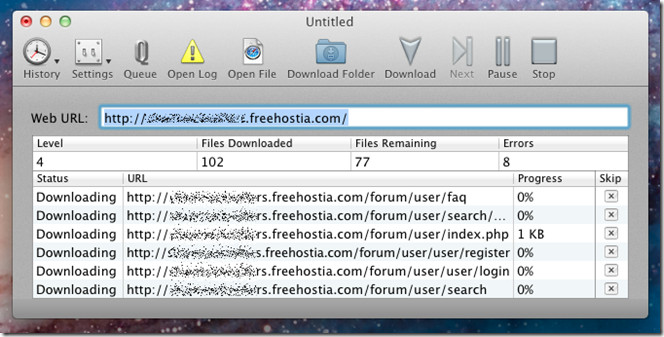
デフォルトのダウンロード設定は次から変更できます。[設定]メニューからアクセスできる[設定の編集]ダイアログ。 [全般]ウィンドウは、robot.txtファイルタイプの除外、ログインダイアログボックスの抑制、その他のファイル置換、HTML処理、ダウンロードモードなどのオプションを処理します。ファイルのダウンロードに制限を適用するには、(制限)タブに移動して、検索する最大レベル数、Webサイトからダウンロードするファイルの数、最小および最大ファイルサイズ、画面サイズに応じた最大画像画面を設定します。
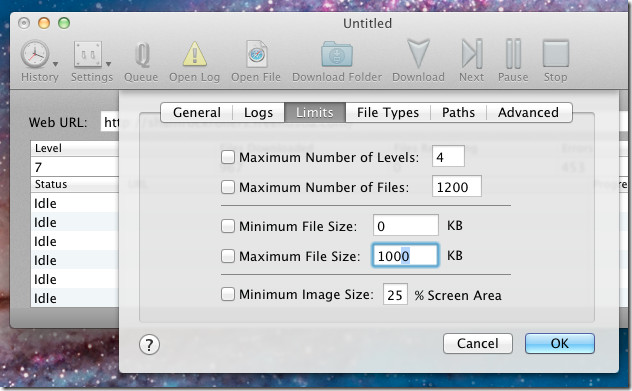
同様に、ダウンロードするファイルの種類にフィルターを適用できます。デフォルトでは、すべての種類のファイルがダウンロードされます。選んでいいですよ これらのファイルタイプのみをダウンロードする ドロップダウンメニューのオプションを使用して、必要なファイルの種類を指定します。さらに、HTMLまたはWebページファイルとして扱われるファイルの種類の範囲を設定するオプションが含まれています。
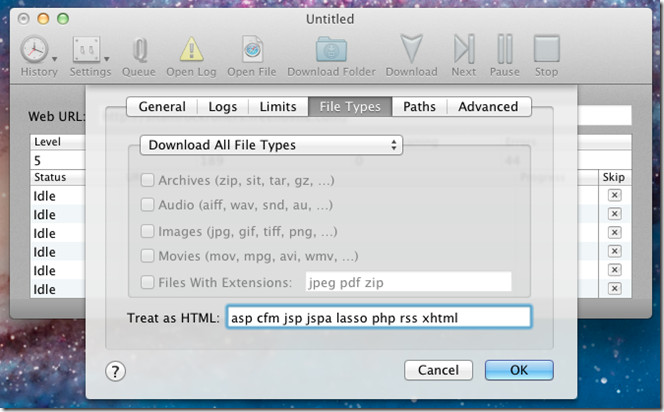
[詳細設定]タブで、デフォルトのエンコード、最大値を設定しますダウンロードの試行、遅延、およびオプション(すべてのリンクの確認、イメージリンクのフォローなど)。SiteSuckerは、デフォルトのアプリケーションダウンロードディレクトリにWebサイトをダウンロードします。これは、[設定]-> [全般]ウィンドウで変更できます。 Mac 10.6.6以降で動作します。
App StoreからSiteSuckerを入手する













コメント